李歐趴上的時光機器(Time Machine on Leopard)
雖然好幾個月前就把系統升級為Leopard了,但Time Machine這個號稱在10.5上最重要的新功能卻一直被我晾在一邊,甚至嫌它佔用Dock而把它從Dock中給移開了.....
過完年後心血來潮,把整個系統給重灌了,看到Time Machine再度出現在Dock中,念頭一轉,還是來玩玩這個功能好了。
一開始當然沒想太多,直接就把外接硬碟接上去,設定為備份磁碟,格式化成Mac OS 擴充格式。當時真的不知道,這個動作會讓我再到荒廢半年的Blogger上來寫文章....
就這麼用了幾天之後,不想一直把外接硬碟接在Macbook上,而且家裏的DiskStation本來就可以再外接USB硬碟,當然接在DiskStation會比較方便。

只是,DiskStation的外接磁碟只能吃Fat32格式。也就是這幾天的備份,接到DiskStation是完全認不到的,所以之前的備份都前功盡棄了。
呃...沒想到原來Time Machine備份在網路硬碟的功能是被封印住的,問了一下Google,不過這功能是可以在console下把它打開。
本來沒辦法選網路硬碟當備份磁碟,現在變成可以了。
不過真的要備份到網路磁碟,還沒那麼容易。Time Machine要開始備份的時候會先建立一個磁碟映像檔,但直接在網路磁碟上建立Disk Image卻會有錯誤。這時只好自己來,打開系統監視程式,找出Time Machine要建立Disk Image那部份的Log,可以看到Disk Image的名稱。
接著打開磁碟工具程式,手動做一個磁碟映像檔。重點是Disk Image的名稱要對。
把手動建的Disk Image拷貝到網路磁碟,然後啟動Time Machine,Time Machine就乖乖開始備份了。
只是突然想到一個問題,用網路硬碟備份,系統會聰明到登入後AutoMount嗎?因為如果沒有mount起來,那怎麼備份阿!懶得試,直接查怎麼AutoMount。結果發現,Apple實在是太神奇了!只要把桌面的網路硬碟,拉到帳號設定裡面的登入項目就行。用法很直覺,只是從沒想到可以這樣用。

在還沒敗入Apple新推出的時空膠囊之前,就先這樣作網路備份吧!!





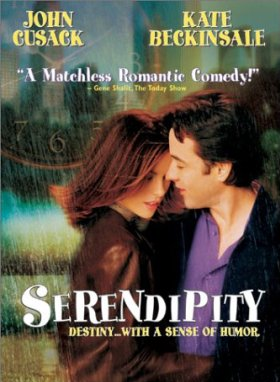
1 則留言:
"用法很直覺,只是從沒想到可以這樣用"這句話真是耐人尋味...
倒底這樣是好設計還是不好的設計啊... (哈哈,這是職業病...)
張貼留言